コピー内容を履歴として保存し、履歴から選択するだけでペースト出来てしまう『CopyLog』のご紹介。
iOSではコピー履歴などの機能は用意されておらず、1つしかコピー内容を保持しておくことが出来ません。
ですが『CopyLog』を使用するとコピー内容を履歴として複数保存しておくことが可能に!
ペースト(貼り付け)はコピー履歴から好きな内容を選択するだけなので、簡単!またテキストに加え、画像やリッチテキストも履歴として保存しておくことが出来ます。
詳細情報
CopyLog
| Price(価格): | $1.99 |
|---|---|
| Section(カテゴリ): | Tweaks |
| Author(制作者): | TomT000 |
| Repo(配布元): | Packix (https://repo.packix.com/) |
インストール
CydiaやSileoへ下記のリポジトリを登録し、購入手続き後に『CopyLog』をインストールしましょう。
購入方法は【Packixリポジトリから「有料脱獄アプリ」を購入する方法】をご参考ください。
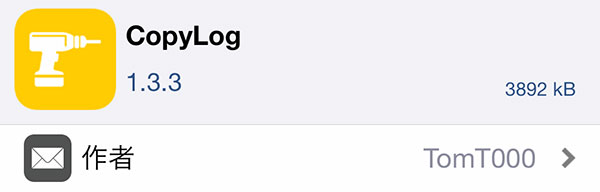
アプリ紹介
『CopyLog』を使用すると、コピー履歴を保存&履歴から簡単にペースト(貼り付け)することが可能に!
コピーしたテキスト(文章)や画像などは全てCopyLogに履歴として保存され、履歴から1タップで好きな内容をペースト(貼り付け)することが出来るようになります。
履歴の呼び出しは「キーボードを上にスワイプ」、「テキストメニュー」、「音声入力ボタン」などから可能なので、呼び出しも簡単。
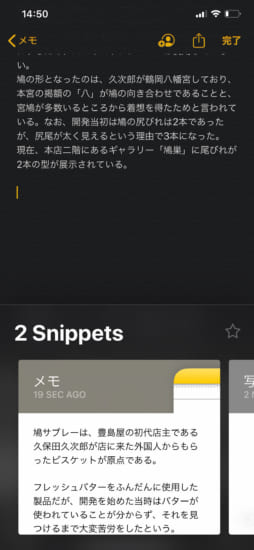
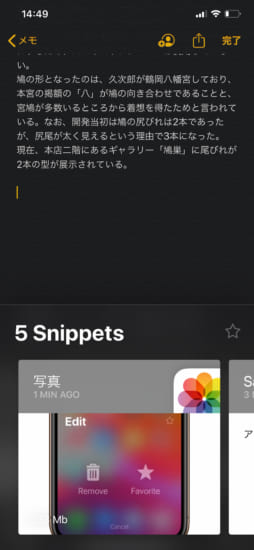
URL先のプレビュー
URLをコピーした場合、履歴内からそのURL先をプレビューすることも出来ます。
履歴項目を上へスワイプするだけでウェブを読み込んでくれますので、URLからリンク先を判断する…という必要もなくなる!
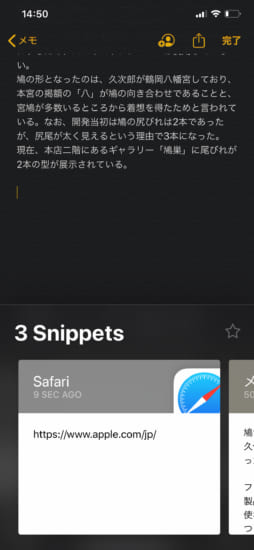
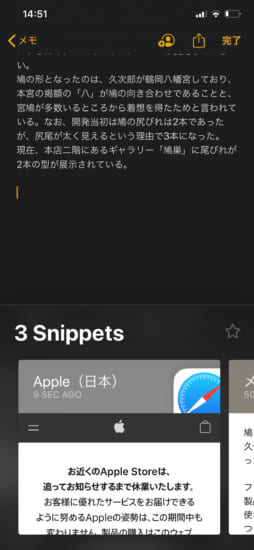
履歴の検索
履歴内を左から右へスワイプすることで、履歴の検索も行うことが出来ます。
履歴数が多くなってくると探すのが大変になってしまいますが、テキストの一部などから検索することが出来るため、これが地味に便利。
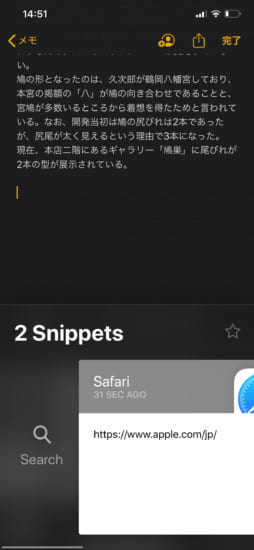
お気に入り登録も
よく使うテキストなどがある場合、履歴をお気に入りに登録しておくことも可能。
履歴画面の右上「☆」をタップするだけでお気に入り一覧が呼び出せますので、よく使う文章や定型文などはこちらへ登録しておくと、非常に便利。
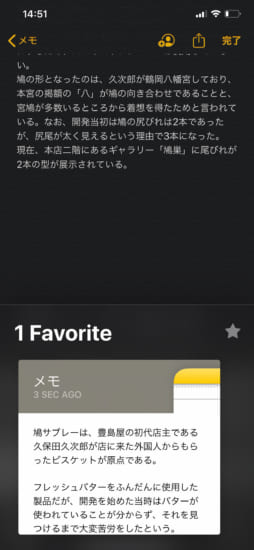
操作
長押しを行うことで、履歴の削除やお気に入り登録、履歴内容の共有などが行なえます。
履歴に残っていたら困る内容…などをコピーした際は、こちらから削除しておくと安心です。
また、共有メニューを開くと「Enable BlackList」という項目が追加されています。こちらを選択することで、そのアプリでのコピーを履歴として保存しないようにしてくれます。
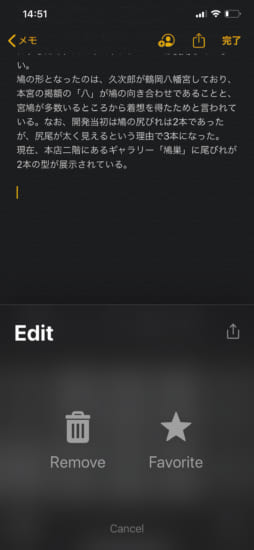
コピー通知
コピーした際に「履歴に保存したよ」という通知が行われます。ここからも削除やお気に入り登録、共有などを行うことも可能。
また、通知が邪魔…という場合は、設定からオフにすることも出来ます。
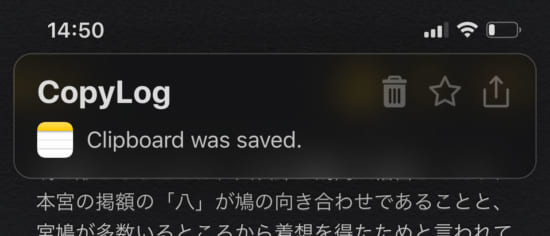
設定方法
設定アプリ内に追加される『CopyLog』項目より行います。設定変更後は画面右上「Respring」項目より適用しましょう。
『Enable』: 機能を有効にする
『Images & Rich Text』: 画像とリッチテキストも履歴として保存するように
『Auto Paste』: 履歴をタップした際、自動的にペースト(オフにするとクリップボードへ格納)
『Keyboard Swipe Up』: キーボードを上にスワイプして履歴を呼び出し
『⌘⇧V External Keyboard』: 外部キーボードにてコマンド + シフト + vで履歴を呼び出し
『Selection Menu』: テキスト選択メニュー内に履歴呼び出しボタンを追加
『Dictate Button』: 音声入力キーをタップして、履歴を呼び出し
『Sound』: コピー時に効果音を追加
『Notifications』: コピー時に通知を表示
『Max Snippets』: 履歴の上限数を設定(初期値60個)
『View Snippets』: 現在の履歴を表示
『Clear Snippet History』: 全履歴を削除
『Application BlackList』: 履歴保存をしたくないアプリ(ブラックリスト)一覧を表示&編集
【Advanced】: その他の設定
Advanced
『Show First Install Intro』: リスプリング後、初回時に表示された機能紹介を再表示
『Force PasteD reloads』: リスプリング時にPasteDを再読み込みする様に
『Use Pasteboard framework』: ペーストデーモンを使用せず、ペーストボードフレームワークを利用するように(変更後は再脱獄作業が必要です&うまくコピーが保存されない場合などにオンへ)

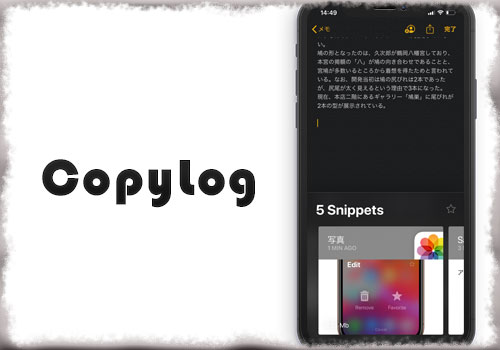


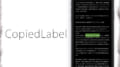
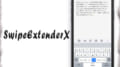
コメント
これは超便利だけどサードパーティ製のキーボード使ってるんだけど呼び出し時のキーボードを上にスワイプ機能するのかな
Gboardで試した限りでは、呼び出し可能でした。
そのため、サード製キーボードであっても呼び出し自体は大丈夫かなと思われます。
Gboardはフルアクセス許可してないと
テキスト選択メニュー内で呼び出さないと
上にスワイプでは呼び出せませんね
Lineが絵文字出してからテキストキーボードに切り替えないと
キーボードがで出てきません
わたしの環境だけかな
iOS11でも似たようなのありましたね
そっちは無料でしたが
こちらですかね?
https://tools4hack.santalab.me/jbapp-me-nepeta-copypasta.html
コピー履歴だけであれば、結構色々とあったりしますね!細かな部分が違ったりするので、そのあたりで選んで頂くのがいいのかなと思います
これですね
iOS13だと使えないのが残念です
いちいちスライドしないと次のコピーに行けないのですかね
copypastaがiOS13対応してくれればなあ
copypasta最高だったよね
機能的には申し分ないんだけど、呼び出した履歴部分の大きさもう少し小さくならんかな…
こんなにババーン、って履歴でてくるのちょっとヤダな。